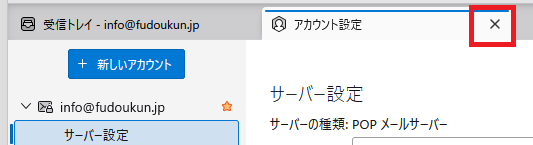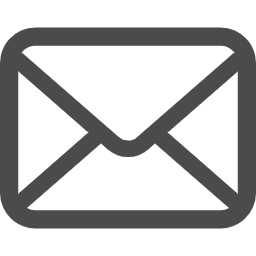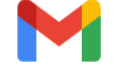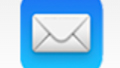Outlook
1.左上の青色の「ファイル」をクリックします。
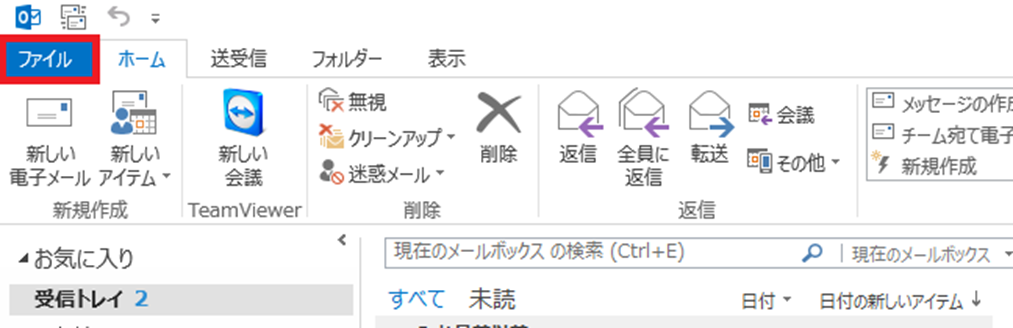
2.プロファイルの管理
アカウント設定>プロファイルの管理 をクリック
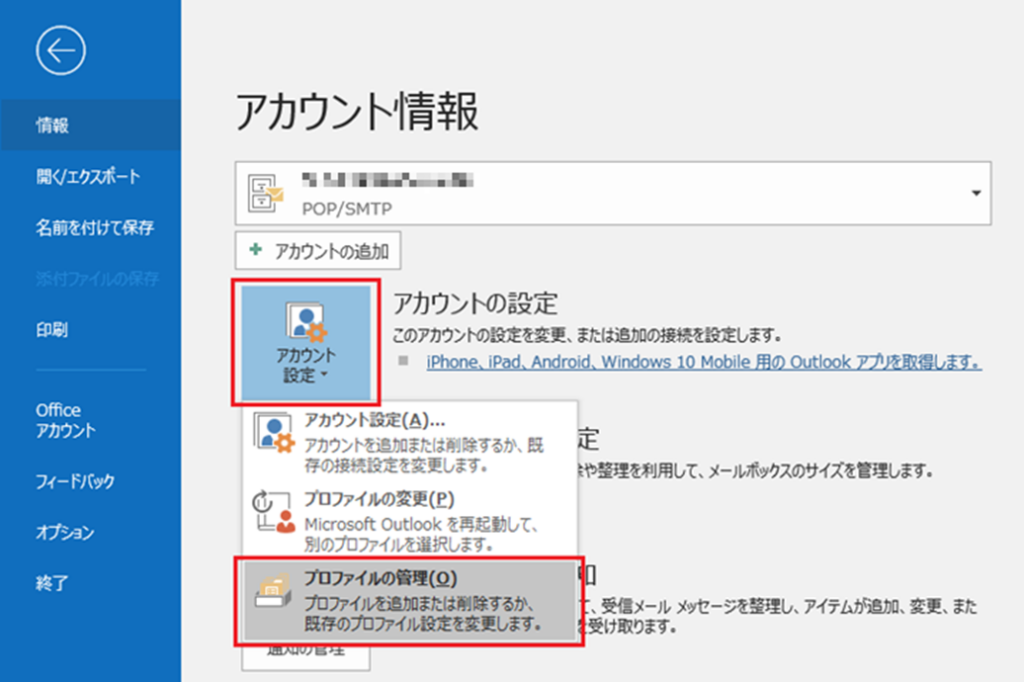
3.「電子メールアカウント」をクリック
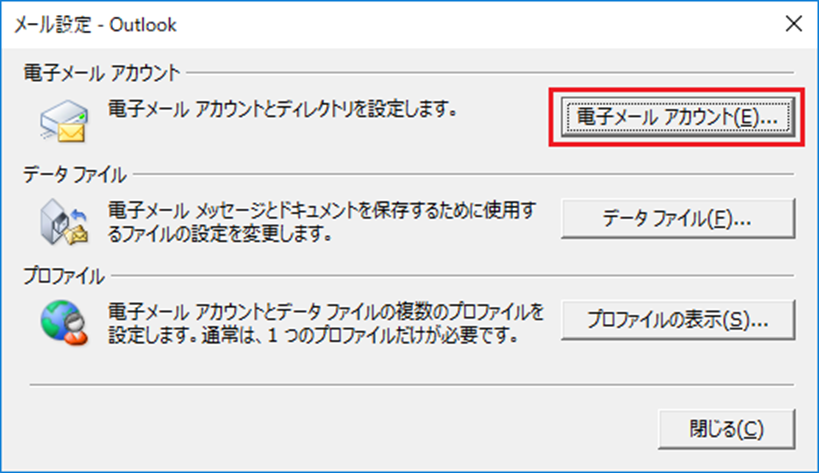
4.アドレスの一覧で設定変更するアドレスをダブルクリック
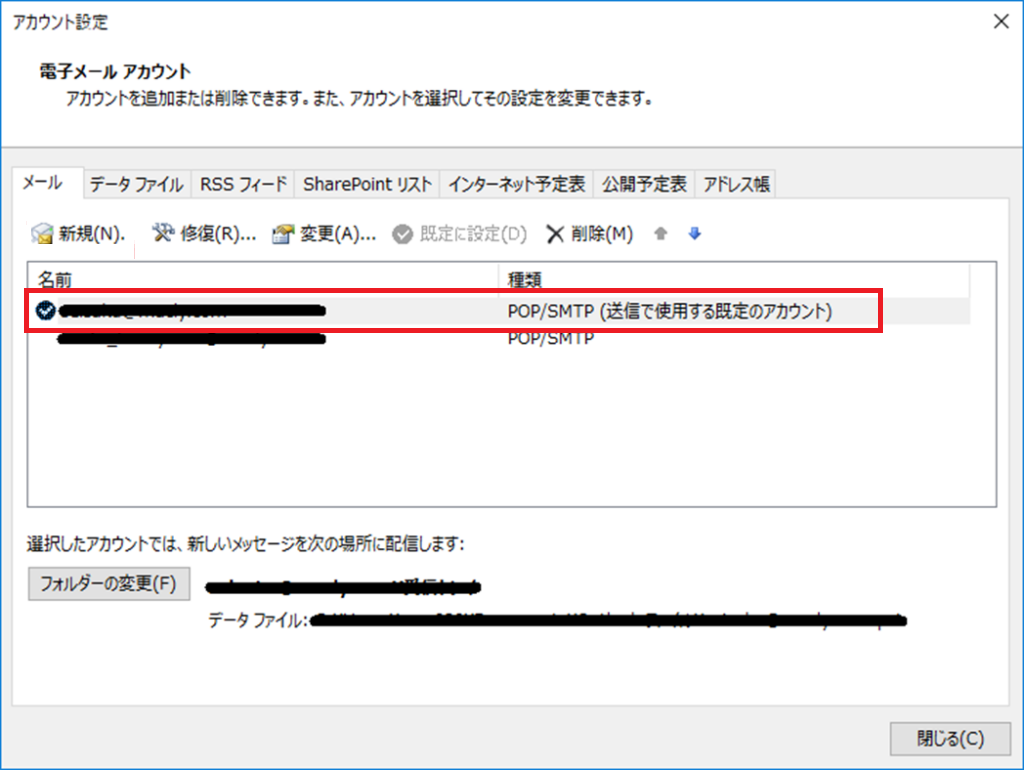
5.右下の「詳細設定」をクリック

6.詳細設定のタブに移動し、コピーを残す日数をご確認ください。
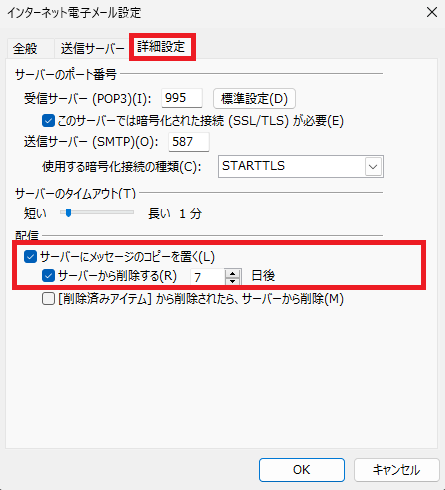
1台のみでの受信の場合
「サーバーにメッセージのコピーを置く」のチェックは無し
他のパソコン・スマホ等、複数台で受信設定をされる場合
(サーバーからの転送で受信する場合は除く)
・サーバーにメッセージのコピーを置く
・サーバーから削除する
どちらにもチェックを入れて、削除日数は「3~7日」で設定をしてください。
他のパソコンに設定する際も、削除日数は合わせてください。
※[削除済みアイテム]から削除されたら、サーバーから削除 にチェックは付けないでください。
→変更後「OK」をクリック
7.右下の「次へ」をクリック
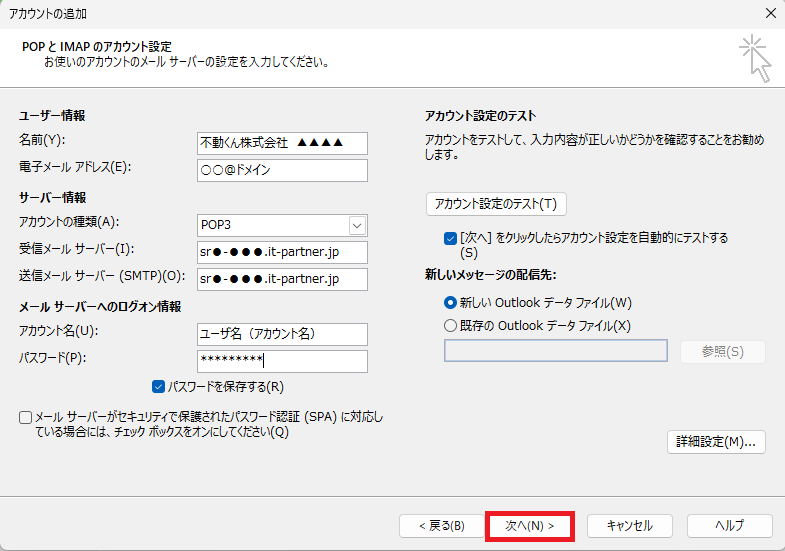
8.アカウント設定のテストが始まります。
送信・受信どちらも完了になりましたら、閉じるをクリック
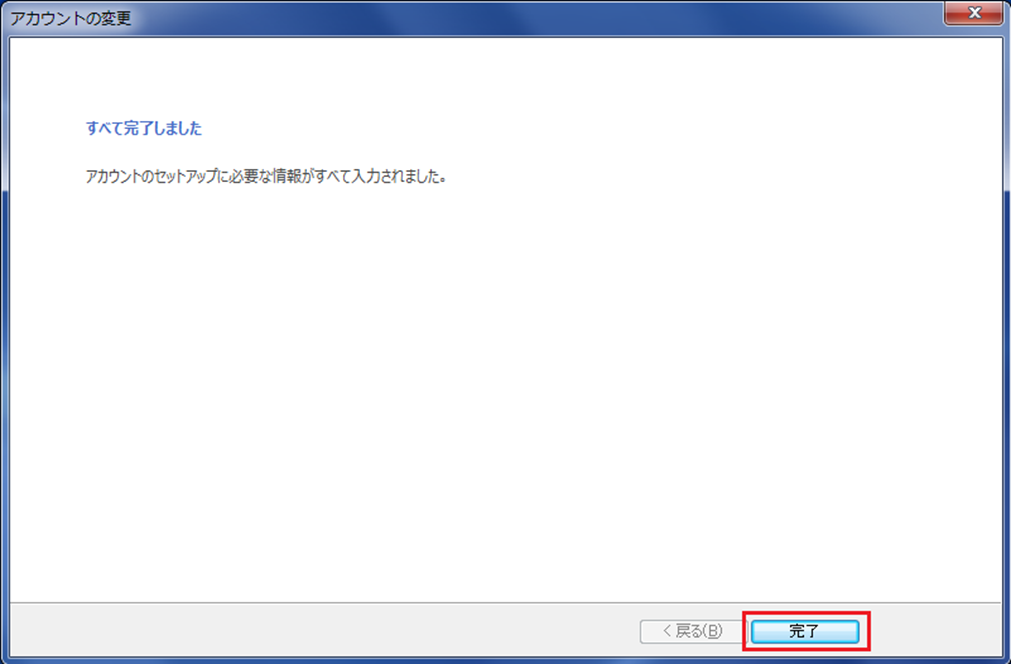
Thunderbird
1.画面上部の三本線のマークをクリック → アカウント設定をクリック
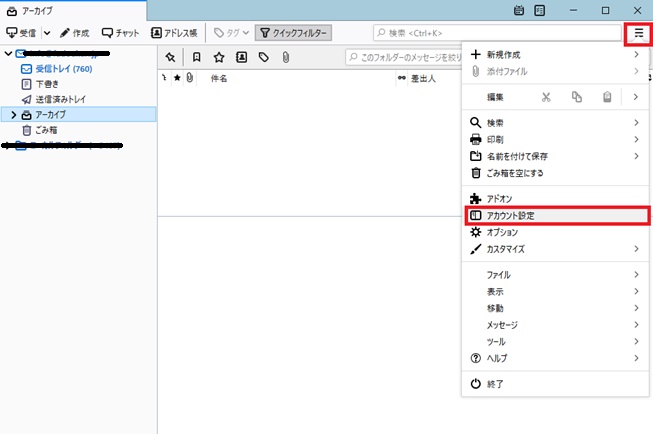
2.該当アドレスの「サーバー設定」をクリック
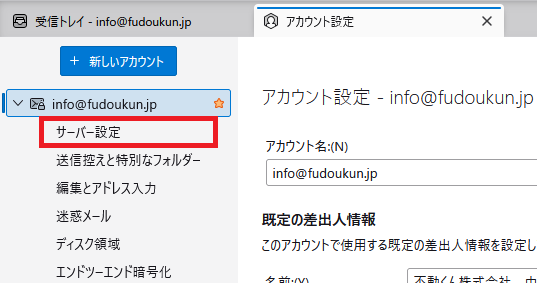
3.サーバー設定にて、コピーを残す日数をご確認ください。
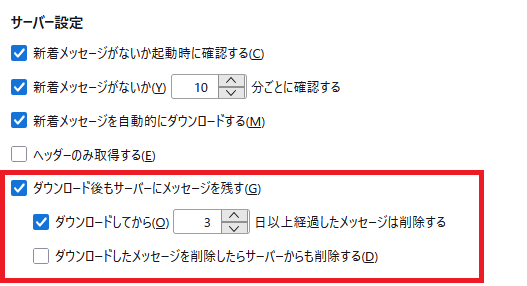
1台のみでの受信の場合
「サーバーにメッセージのコピーを置く」のチェックは無し
他のパソコン・スマホ等、複数台で受信設定をされる場合
(サーバーからの転送で受信する場合は除く)
・サーバーにメッセージのコピーを置く
・サーバーから削除する
どちらにもチェックを入れて、削除日数は「3~7日」で設定をしてください。
他のパソコンに設定する際も、削除日数は合わせてください。
※ダウンロードしたメッセージを削除したらサーバーからも削除する にチェックは付けないでください。
3.タブを閉じて設定変更完了です